実行状況
設計探索リボンの評価ツールグループから、実行状況サテライトアイコンをクリックします。

ヒント: ツールを検索して開くには、Ctrl+Fキーを押します。詳細については、ツールの検出と検索を参照してください。
実行状況ダイアログが開きます。
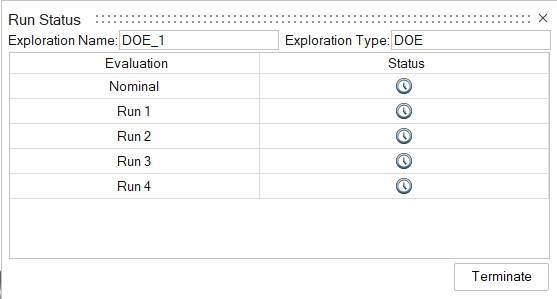
ここでは、各実行の進捗状況を確認できます。
| 動作 | 操作 | メモ |
|---|---|---|
| 大規模DOEの実行中に、完了した実行をチェックする | 進行中または完了した実行を右クリックして結果表示を選択します。 出力ディレクトリにある実行用フォルダが開きます。 |
何か問題があれば、事前にDOEを終了させることができるので、数百もの実行とその結果が完了するのを待つ必要はありません。 |
| 進行中または完了した実行のフォルダを開く | 進行中または完了した実行を右クリックして実行フォルダを開くを選択します。 出力ディレクトリにある実行用フォルダが開きます。 |
実行の出力ファイルは、シミュレーションのどの時点でもモニターすることができます。これは、実行が失敗した場合などに便利です。個々の実行の出力ファイルを照会して、実行の失敗の原因を特定できます。 |
Inspire はdesignexplorerディレクトリに実行ファイルを作成します。